win8 32位系统下如何关闭电脑自动锁屏的两种方法【图文】
更新日期:2024-03-20 19:56:35
来源:投稿
在Win8系统中加入了锁屏功能以应对平板化的PC,也符合用户使用习惯,不过在电脑中我可用不到这样的功能,锁屏在PC上显得十分鸡肋,不过微软并没有在win8系统中加入关闭锁屏功能的选项,然而我们想要关闭的话就只能通过修改注册表或配置策略组来实现了。
推荐:win832位系统下载
一、注册表禁止win8系统锁屏操作步骤
1、按WIN+R打开运行,输入regedit 确定;
2、在注册表编辑器中定位到:\HKEY_LOCAL_MACHINE\SOFTWARE\Policies\Microsoft\Windows;
3、右键点击Windows文件夹,选择“新建”-“项”(Key),命名为Personalization;
4、选择Personalization条目后,在窗口右侧右键点击,创建一个新的DWORD (32-bit value)注册表条目,然后命名为NoLockScreen,双击该条目,然后将其值从0更改为1;
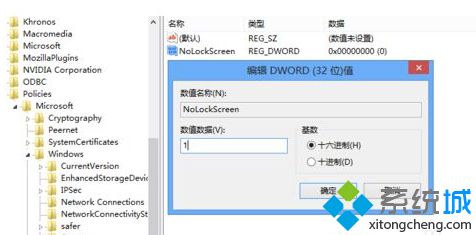
5、最后重启win8系统,锁屏就不会再出现了。
二、策略组禁止win8锁屏的设置方法
1、还是按WIN+R打开运行,输入 gpedit.msc 确定;
2、在左侧例表中 依次打开“计算机管理”——“管理模板”——“控制面板”——“个性化”;
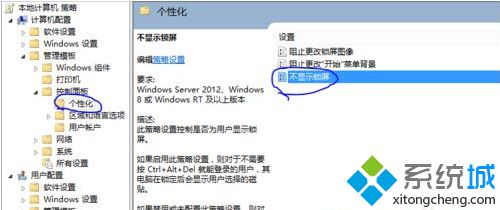
3、双击右侧的“不显示锁屏”选项,打开后配置为“已启用”;
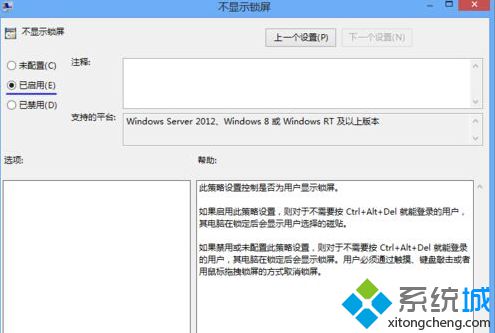
通过上面的学习,相信大家已经了解如何让Ghost win8系统不再自动锁屏了!
- monterey12.1正式版无法检测更新详情0次
- zui13更新计划详细介绍0次
- 优麒麟u盘安装详细教程0次
- 优麒麟和银河麒麟区别详细介绍0次
- monterey屏幕镜像使用教程0次
- monterey关闭sip教程0次
- 优麒麟操作系统详细评测0次
- monterey支持多设备互动吗详情0次
- 优麒麟中文设置教程0次
- monterey和bigsur区别详细介绍0次
周
月












